PPT幻灯片如何制作欢迎标语横幅?下面是小编介绍PPT幻灯片制作欢迎标语横幅的详细步骤,有需要的小伙伴一起来下文看看吧,希望可以帮助到大家!
PPT幻灯片如何制作欢迎标语横幅 PPT幻灯片制作欢迎标语横幅的详细步骤

1、新建一篇PPT文档
2、点击菜单栏的【设计】按钮
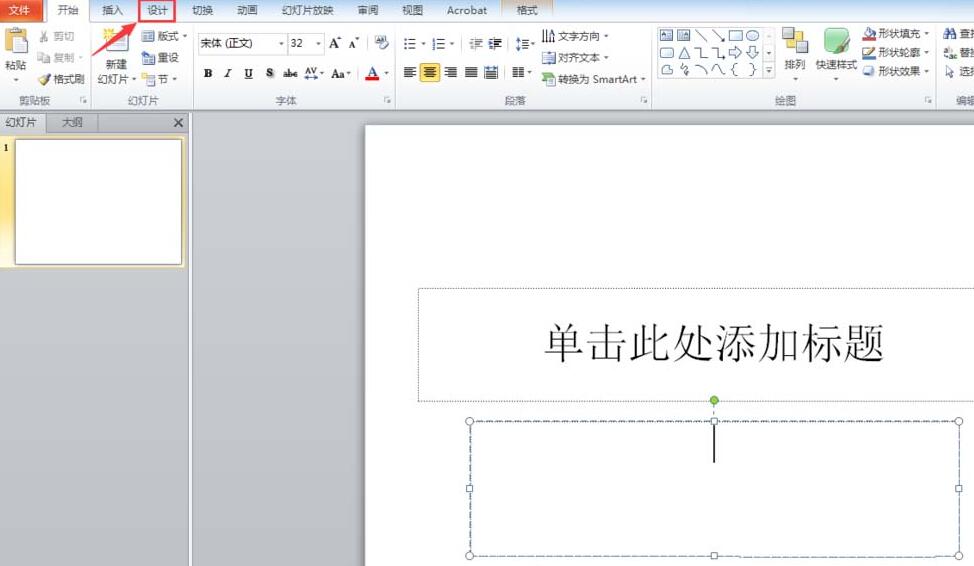
3、点击【页面设置】按钮
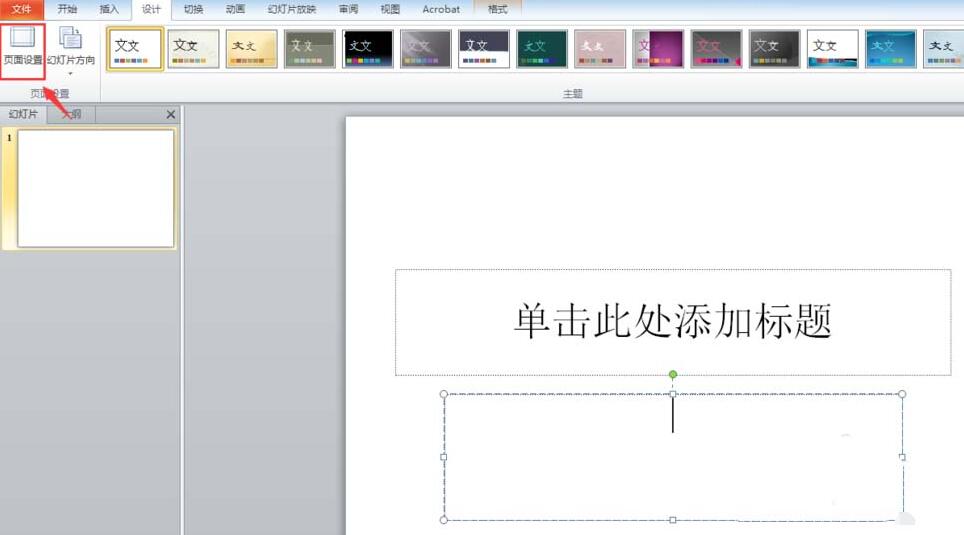
4、弹出如图所示的窗口
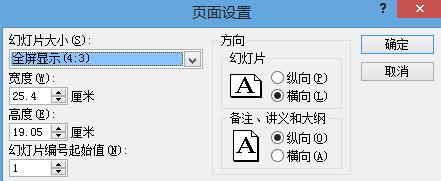
5、在幻灯片大小中选择【横幅】
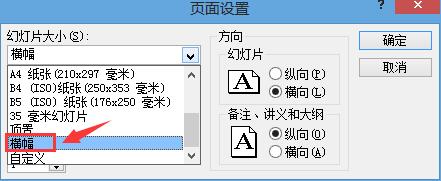
6、在横幅中输入内容

7、效果如图所示
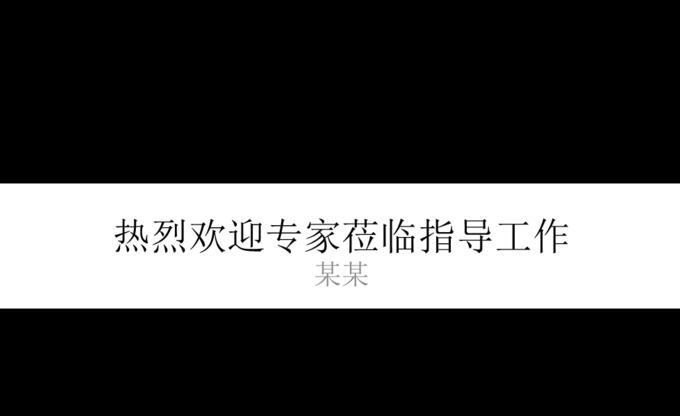
上面就是小编为大家讲解的PPT幻灯片制作欢迎标语横幅的详细步骤,一起来学习学习吧。相信是可以帮助到一些新用户的。











